Armazene e consulte dados no Firestore no modo Datastore
Esta página mostra como armazenar e consultar dados no Firestore no modo Datastore através da Google Cloud consola.
Antes de começar
- Sign in to your Google Cloud account. If you're new to Google Cloud, create an account to evaluate how our products perform in real-world scenarios. New customers also get $300 in free credits to run, test, and deploy workloads.
-
In the Google Cloud console, on the project selector page, select or create a Google Cloud project.
Roles required to select or create a project
- Select a project: Selecting a project doesn't require a specific IAM role—you can select any project that you've been granted a role on.
-
Create a project: To create a project, you need the Project Creator
(
roles/resourcemanager.projectCreator), which contains theresourcemanager.projects.createpermission. Learn how to grant roles.
-
In the Google Cloud console, on the project selector page, select or create a Google Cloud project.
Roles required to select or create a project
- Select a project: Selecting a project doesn't require a specific IAM role—you can select any project that you've been granted a role on.
-
Create a project: To create a project, you need the Project Creator
(
roles/resourcemanager.projectCreator), which contains theresourcemanager.projects.createpermission. Learn how to grant roles.
-
Se não for o proprietário do projeto, a sua conta requer as seguintes autorizações para concluir este início rápido:
- A sua conta requer a função
Proprietário do Datastore
que contém a autorização
datastore.databases.createnecessária para criar uma instância do modo Datastore. - O modo Datastore requer uma aplicação do App Engine ativa.
Se o projeto não tiver uma aplicação, este início rápido cria uma para si. Nesse caso, precisa da autorização
appengine.applications.create. O proprietário do projeto pode atribuir esta autorização com uma função personalizada do IAM.
- A sua conta requer a função
Proprietário do Datastore
que contém a autorização
Para criar uma nova instância da base de dados, abra a secção Datastore na Google Cloud consola:
Aceda à página DatastoreSelecione um modo de base de dados.
Quando cria uma nova base de dados do Firestore, tem a opção de usar o Firestore no modo nativo ou no modo Datastore. Não pode usar ambos os modos no mesmo projeto.
Selecione uma das opções de base de dados:
-
Firestore no modo nativo
Recomendado para apps para dispositivos móveis e Web. Para começar a usar o Firestore, continue no Início rápido do Firestore.
-
Firestore no modo Datastore
Recomendado para arquiteturas de apps com servidores de back-end.
Para mais orientações sobre a seleção de um modo de base de dados e uma comparação funcionalidade a funcionalidade, consulte o artigo Escolher entre o modo nativo e o modo Datastore.
-
Selecione uma localização da base de dados. O modo Datastore suporta localizações multirregionais e regionais.
Uma localização multirregional maximiza a disponibilidade e a durabilidade. As localizações regionais oferecem uma latência de escrita mais baixa. Para saber mais sobre os tipos de localizações, consulte Localizações do modo Datastore. A localização aplica-se a bases de dados do modo Datastore e a apps do App Engine para o seu Google Cloud projeto.
Clique em Criar base de dados. Depois de a base de dados terminar a inicialização, a Google Cloud consola direciona-o para a página Entidades do Datastore.
Aceda à página Entidades do Datastore na Google Cloud consola.
Esta página permite-lhe armazenar, consultar, atualizar e eliminar dados.
Clique em Criar entidade.
Na página Criar uma entidade, use
[default]para Espaço de nomes.Introduza
Taskno campo Tipo. Deixe a opção Identificador principal definida com o valor predefinido deNumeric ID (auto-generated).Em Propriedades, use o botão Adicionar propriedade para adicionar estas propriedades:
A página de criação deve ter agora o seguinte aspeto:Nome Tipo Valor Indexados descrição String Saiba mais sobre o Datastore. criado Data e hora (data de hoje) ✓ concluído Booleano Falso ✓ 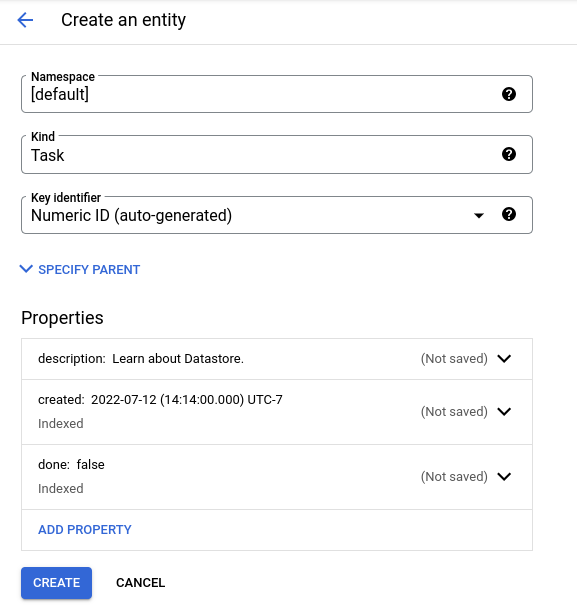
Clique em Criar. A consola apresenta a entidade
Taskque acabou de criar.- Clique em Consultar por tipo.
- Selecione
Taskcomo o tipo. - Clique em Adicionar cláusula de consulta.
- Nas listas pendentes, selecione
WHERE,done,==, booleano e falso. - Clique em Executar. Os resultados mostram a entidade
Taskque criou, uma vez que o respetivo valordoneéfalse.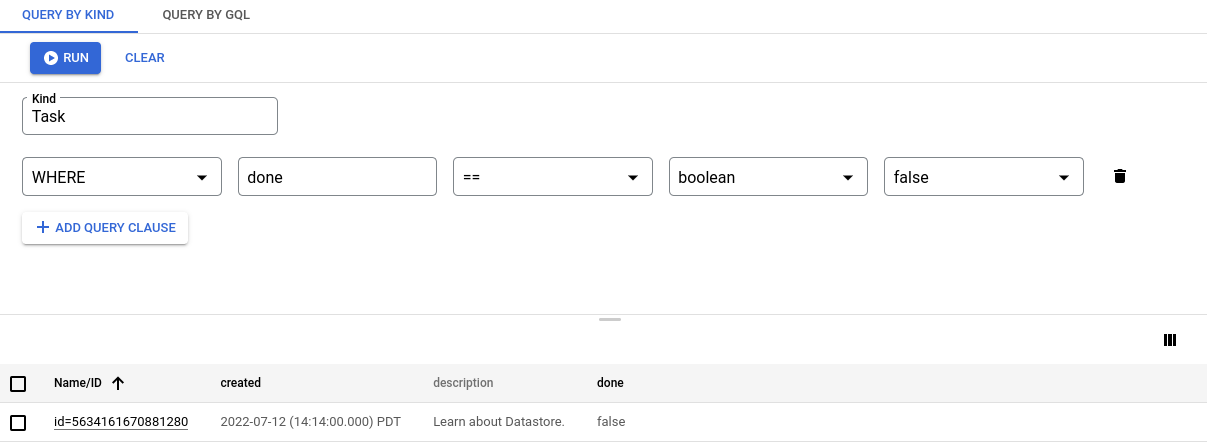
- Agora, altere a cláusula de consulta para
WHERE,done,==, booleano e verdadeiro. Clique em Executar. Os resultados não incluem a entidadeTaskque criou, porque o respetivo valordonenão étrue. - Clique em Consultar por GQL.
- Introduza
SELECT * FROM Taskcomo a consulta. Tenha em atenção queTaské sensível a maiúsculas e minúsculas. - Clique em Executar consulta.
- Execute uma consulta como
SELECT * FROM Task WHERE done=false. Tenha em atenção queTaskedonesão sensíveis a maiúsculas e minúsculas. Os resultados mostram a entidadeTaskque criou, uma vez que o respetivo valordoneéfalse.
- Agora, execute uma consulta como
SELECT * FROM Task WHERE done=true. Os resultados não incluem a entidadeTaskque criou, porque o respetivo valordonenão étrue. - Clique em Consultar por tipo e certifique-se de que
Taské o tipo selecionado. - Clique em Limpar para remover todas as cláusulas de consulta.
- Selecione a entidade
Taskque criou. - Clique em Eliminar e, de seguida, confirme que quer eliminar a entidade
Task. Consoante o tamanho da janela do navegador, a opção Eliminar pode estar no menu Mais ações. Depois de eliminada, a entidade é removida permanentemente da sua base de dados. - Saiba mais sobre as consultas da Datastore.
- Saiba mais sobre as bases de dados do modo Datastore.
Crie uma base de dados
Armazene dados
Acabou de armazenar dados na sua base de dados!
Execute uma consulta
As bases de dados do modo Datastore suportam a consulta de dados por tipo ou por linguagem de consulta da Google (GQL). As instruções abaixo explicam como usar ambos os métodos para consultar a sua base de dados.
Execute consultas de tipo
Os resultados da consulta mostram a entidade Task que criou.
Em seguida, adicione uma cláusula de consulta para restringir os resultados a entidades que cumprem critérios específicos:
Execute consultas GQL
Os resultados da consulta mostram a entidade Task que criou.
Adicione um filtro de consulta para restringir os resultados a entidades que cumprem critérios específicos:
Limpar
É tudo. Concluiu este início rápido!

